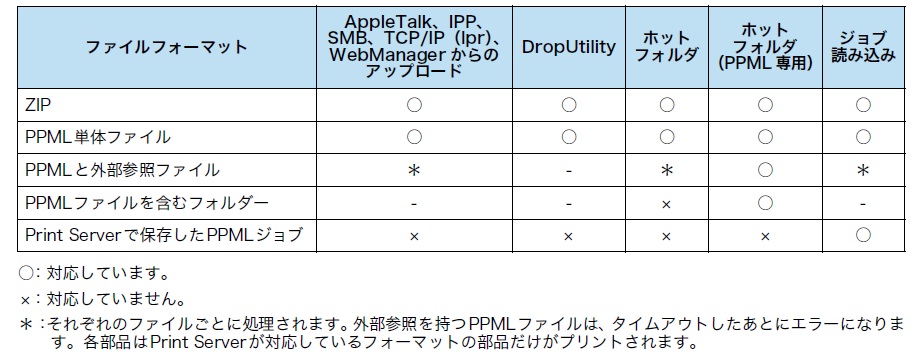PPMLを使用したバリアブルプリント
コンテンツID(4012)
概要
PPMLに対応しているアプリケーションからPPMLでのバリアブルプリントができます。
注意事項
●各アプリケーション共通の注意事項
・PPMLファイルをプリントする場合、アプリケーションの印刷設定は無効になります。印刷設定を反映させる場合には、以下の方法をお勧めします。
-あらかじめ出力対象になるPrint Serverの論理プリンタで、プリントオプションテンプレートの設定にあ る[出力方法]>[スプールオプション]を[プリントせずに保存する]にする。
-アプリケーションからPPMLファイルをPrint Serverに送信(プリント)する。
・Print Serverで該当ジョブの印刷設定をプリントに反映させる設定に変更し、PPMLファイルをプリントする場合、ファイルの中に、2バイト文字(全角文字、日本語)のファイル名のものが含まれていると、エラーになることがあります。この場合、2バイト文字のファイル名を1バイト文字のファイル名にすることで正常にプリントされます。
・1レコード奇数ページでプリントされるデータを両面印刷すると、各レコードの最後に白紙ページが挿入されます。この白紙はメーターカウントの対象になります。両面印刷をする場合は、印刷設定で、片面印刷にして、プリントオプションの[用紙/ページ]>[レコード分割]、[排出/フィニッシング/両面]>[両面]機能でプリントしてください。
・フルカラー2で大量ページのPPMLファイルをプリントすると、処理に時間がかかることがあります。この場合、フルカラー1、またはフルカラー3でプリントしてください。
●PrintShop Mailの注意事項
・Windows版の印刷設定で、特定用紙サイズを選択してプリントすると、白紙のデータが生成されます。この場合、以下の方法をお勧めします。
-[画像をPDFファイルに組み込みます]は常に「オン」にしてください。「オフ」でプリントすると、「PPMLエラー(16900):PPML解析エラーが発生しました(16900)」が表示されることがあります。
-[ZIP アーカイブを生成する]は常に「オン」にしてください。「オフ」でプリントすると、正常にプリントされないことがあります。
・Mac OS版でプリントすると、プリンターに送信せずにデスクトップにPPMLファイルが作成されます。プリントする場合は、このPPMLファイルをPrint Serverのホットフォルダに送信する、または ServerManagerのジョブ読み込みなどの機能を使用してください。
●Windows版uDirectの注意事項
・プリントするときは、[Dynamic Print の Advanced]のチェックマークの設定をデフォルトのままにしてください。デフォルトから変更した場合、正常にプリントできないことがあります。
●モリサワ・バリアブル・プリントの注意事項
・PPML機能は、「可変印刷(両面/片面)」のファイルだけ使用できます。
・PPMLのエラーが発生した場合は、[4辺裁ち落とし]を「オフ」にしてください。
■PPMLの仕様
●サポートするPPML仕様
PPMLバージョンv2.1のサブセット
部品として外部参照できるファイルフォーマットは、以下のとおりです。
・EPS ・TIFF ・PDF ・JPEG
ただし、部品として外部参照されるファイルは、Print Serverのローカル環境に存在する必要があります。部品として内部参照できるファイルフォーマットは、以下のとおりです。
・EPS ・TIFF ・JPEG
●PPMLファイルの入力方法
以下の入力方法に対応しています。
・Print Serverが対応するネットワークプロトコル(ZIPファイル、およびPPML単体入力)
・PPML専用ホットフォルダからの入力(ZIPファイル、フォルダー、およびPPMLファイル)
・ジョブ読み込み(Print Serverで保存したジョブ、ZIPファイル、およびPPML単体入力)